
Jak vytvořit distribuci, která obsahuje všechna vydání systému Windows 8.1
Autoři Vladimir a admin Ahoj přátelé! V tomto případě musíte použít program Wim.Converter.2.5, který dokáže převést soubor install.esd na install.wim..
Začněme od samého začátku. Formát souboru WIM byl vyvinut společností Microsoft pro nasazení operačních systémů Windows. Jednoduše řečeno, instalační soubory systému Windows jsou v tomto souboru zabaleny, ale v poslední době společnost Microsoft aktivně propaguje nový formát ESD. Wim.Converter.2.5 může správně převést soubor install.esd na install.wim.
Jdeme na oficiální web společnosti Microsoft a stáhneme pomocí nástroje mediacreationtool tři ISO obrazy Windows 8.1. Windows 8.1 64bit.iso Windows 8.1 Single Language 64bit.iso Windows 8.1 PRO 64bit.iso
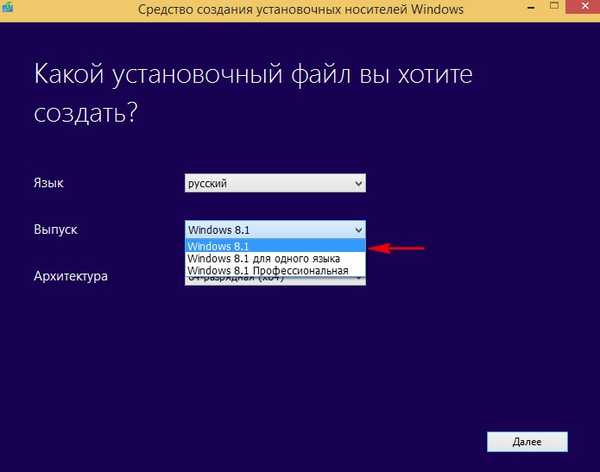
Ve složce 3 je obsah systému Windows 8.1 PRO 64bit.iso Ve složce 4 je obsah systému Windows 8.1 Enterprise 64-bit
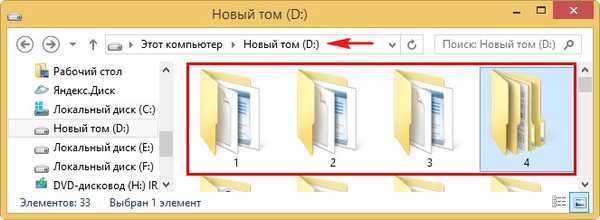
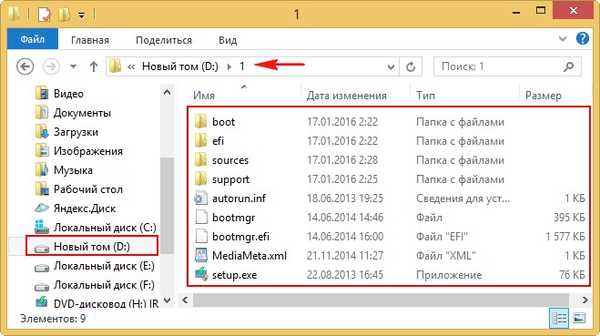
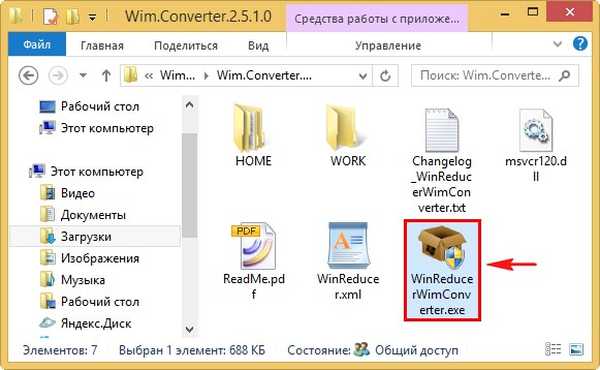
Ne
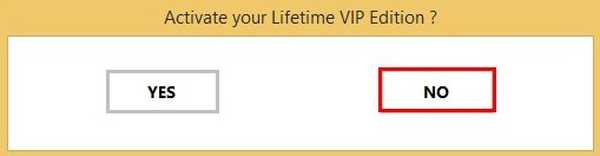
Otevřeno
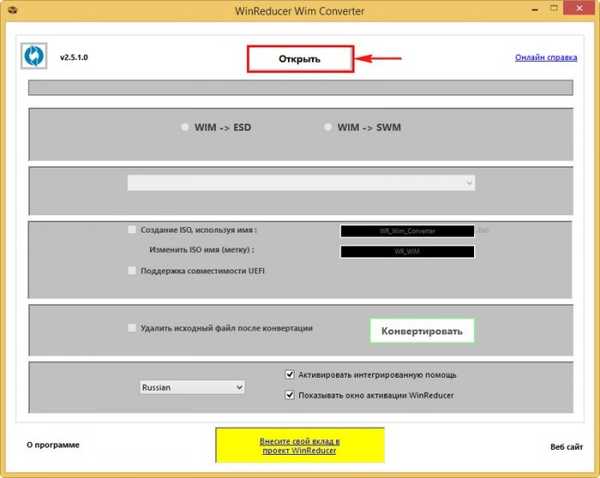
Otevře se okno průzkumníka, ve kterém musíme najít složku s dříve extrahovanými soubory operačního systému Windows 8.1 64bit.iso. V mém případě je složka souboru umístěna na jednotce D: ve složce 1.
Jdeme do této složky.
Najděte v něm složku zdroje, jdeme do toho.
Vyberte soubor levým tlačítkem myši. install.esd a klikněte Otevřeno.
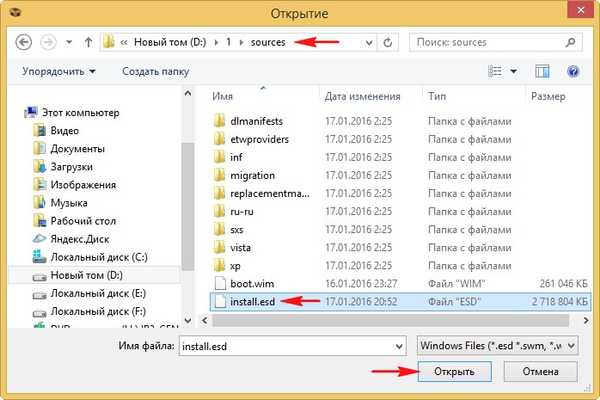
Označte položku ESD-> WIM a klikněte na tlačítko Převést.
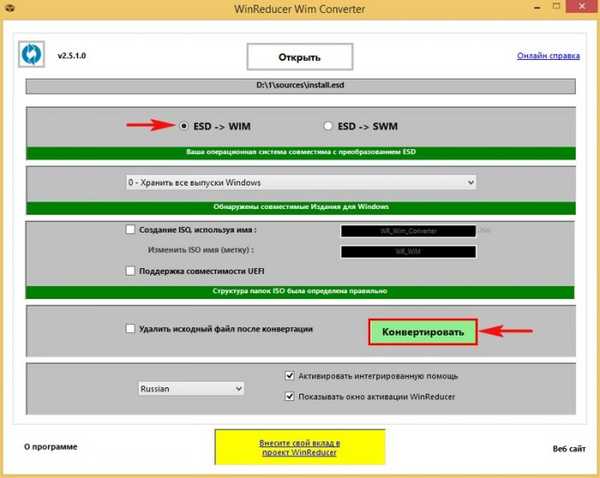
Spustí se převod obrazového souboru install.esd operačního systému Windows 8.1 na obrazový soubor install.wim
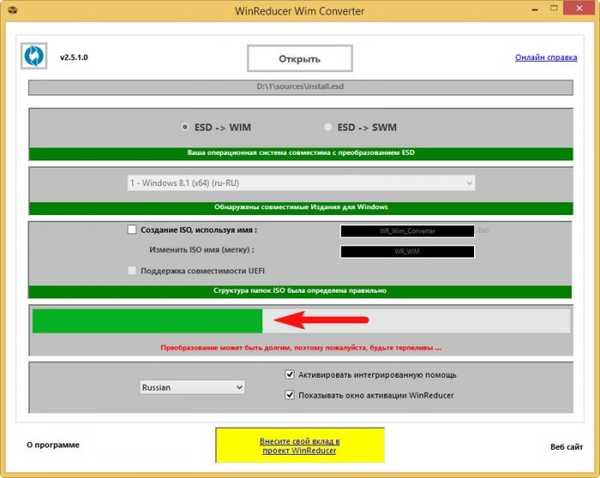
Převod byl úspěšně dokončen.
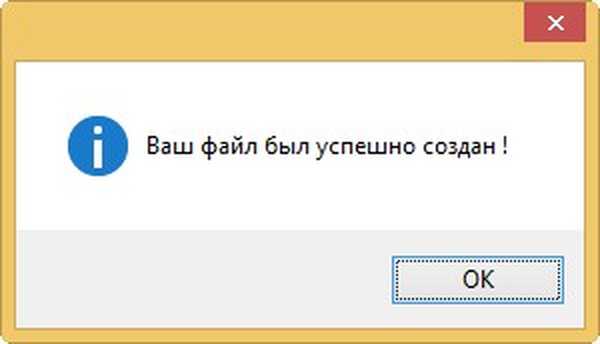
Pokud nyní přejdeme do složky D: \ 1 \ sources, uvidíme v něm dva soubory: install.esd a install.wim.
Soubor install.esd lze ze složky odstranit.
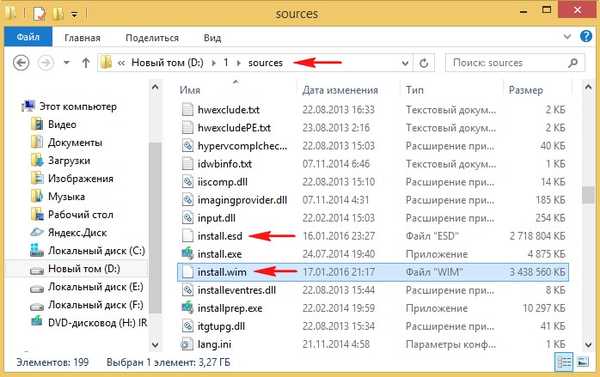
Znovu spusťte program Wim.Converter.2.5 a stejným způsobem převeďte soubory install.esd na install.wim ve zbývajících složkách: 2, 3, 4.
Výsledkem je, že na disku máme čtyři složky (D :): 1, 2, 3, 4, ve kterých jsou umístěny instalační soubory:
1. Windows 8.1 64bit.iso.
2. Windows 8.1 Single Language 64bit.iso
3. Windows 8.1 PRO 64bit.iso
4. Windows 8.1 Enterprise 64-bit
ve všech složkách namísto souboru install.esd v podsložce sources je soubor install.wim.
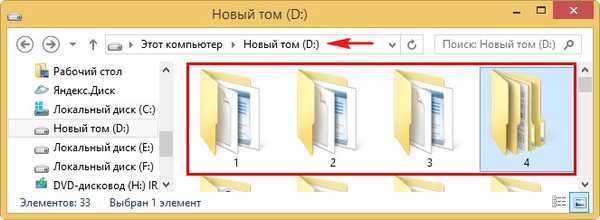
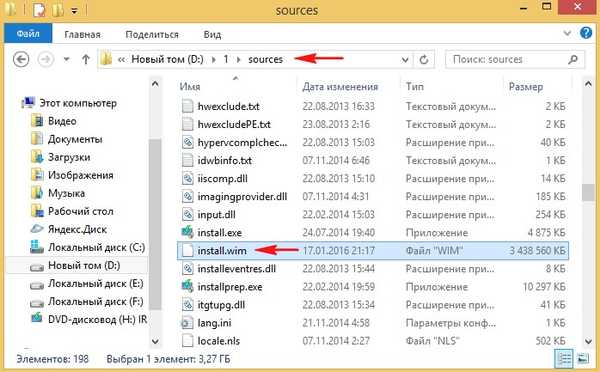
Spusťte program WinToolkit_1.5.
Pomocí tohoto programu sestavíme všechna čtyři vydání systému Windows 8.1 do jednoho obrazu ISO.
V hlavním okně klikněte na tlačítko Intermediate, a pak dál Tvůrce disků All-in-one.
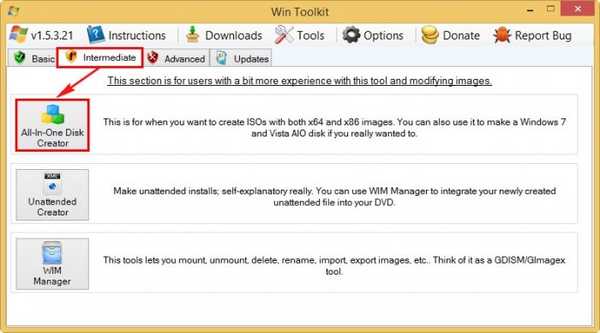
V dalším okně musíme otevřít soubor install.wim.
Klikněte na "Procházet"
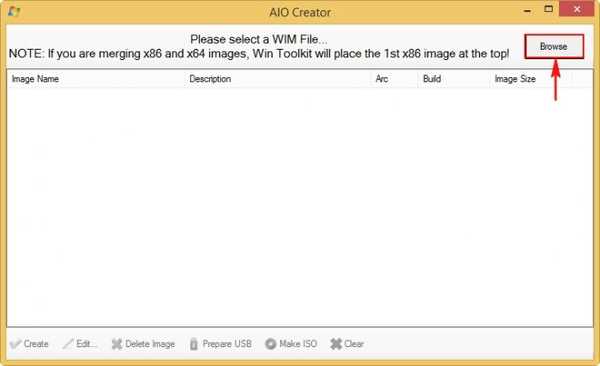
V Průzkumníku, který se otevře, najděte složku 1 na jednotce D: se soubory Windows 8.1bit, přejděte do podsložky zdroje, vyberte soubor install.wim levým tlačítkem myši a klikněte na "Otevřít"
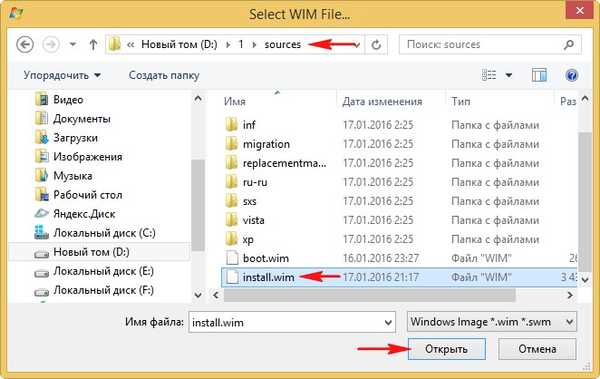
Program přijímá obraz (to je velmi důležité, takže obrazový soubor install.wim je správný)
Klikněte na "Procházet"
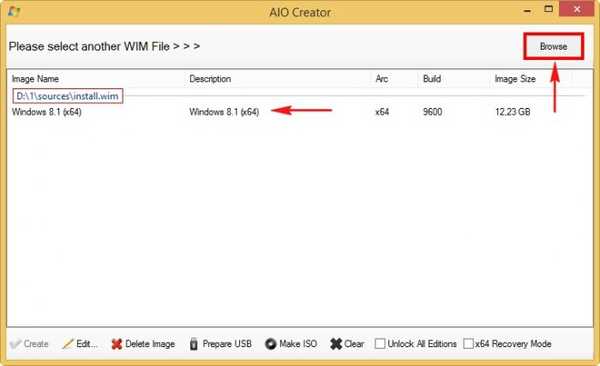
V Průzkumníku, který se otevře, najděte složku 2 na jednotce D: se soubory Windows 8.1 Single Language 64bit, přejděte do podsložky zdroje, vyberte soubor install.wim levým tlačítkem myši a klikněte na "Otevřít"
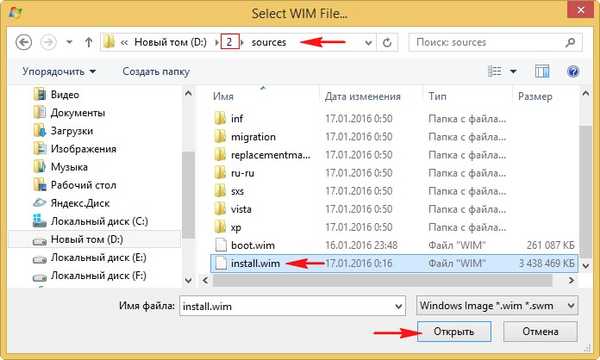
Obraz přijatý v systému Windows 8.1 Single Language 64bit.iso.
Klikněte na "Procházet"
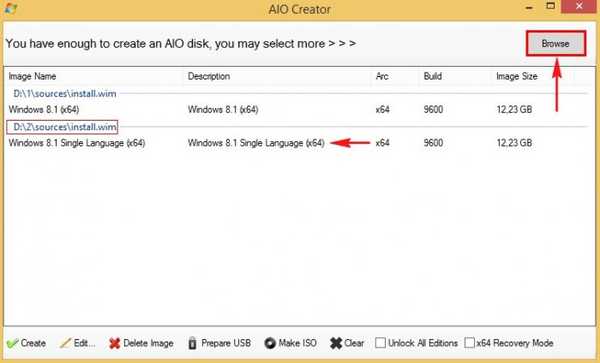
V Průzkumníku, který se otevře, najděte složku 3 na jednotce D: se soubory Windows 8.1 PRO 64bit, přejděte do podsložky zdroje, vyberte soubor install.wim levým tlačítkem myši a klikněte na "Otevřít"
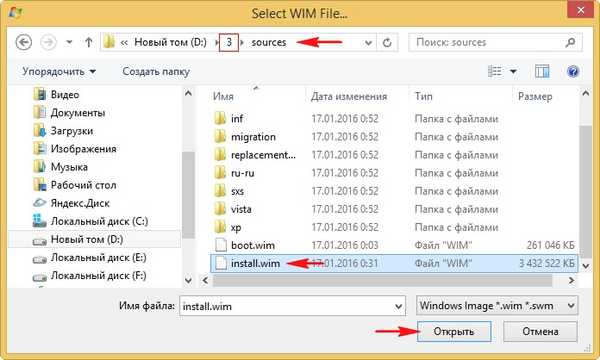
Obraz Windows 8.1 PRO 64bit.iso byl přijat.
Klikněte na "Procházet"
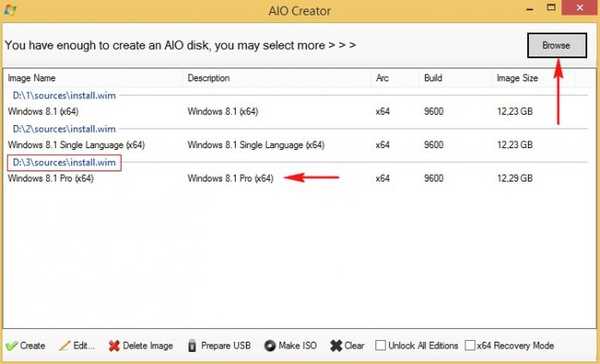
V Průzkumníku, který se otevře, najděte složku 4 na jednotce D: u souborů Windows 8.1 Enterprise 64Bit přejděte do podsložky zdrojů, vyberte levým tlačítkem myši soubor install.wim a klikněte na „Otevřít“.

Označte položky Odemkněte celé vydání (Odemkněte všechna vydání) a Režim zotavení (Režim obnovy) a klikněte na tlačítko Vytvořit.
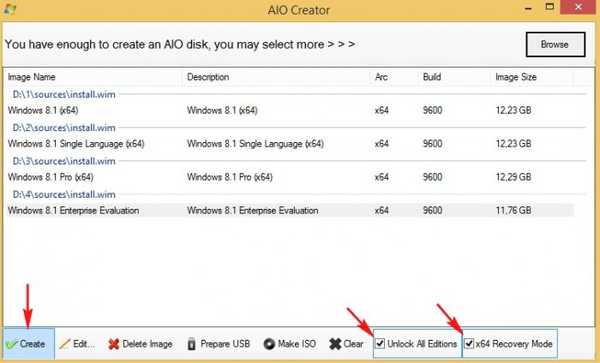
Všechna vydání operačního systému jsou exportována do prvního vybraného souboru WIM, který patří do vydání Windows 8.1 a je umístěn ve složce D: \ 1 \ sources..
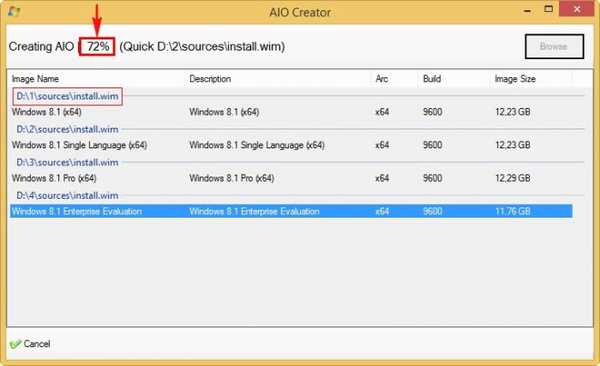
Export byl dokončen.
Dobře
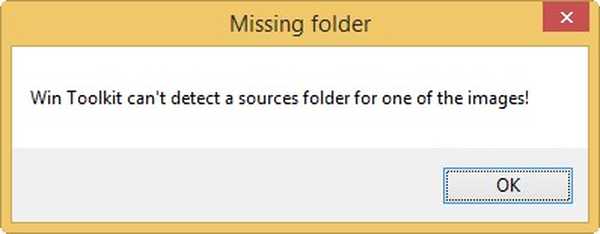
Můžeme shromažďovat pouze obraz ISO obsahující všechna vydání systému Windows 8.1, včetně Enterprise.
Klikněte na tlačítko Udělejte iso vytvořit obrázek obsahující všechna vydání systému Windows 8.1 64bit
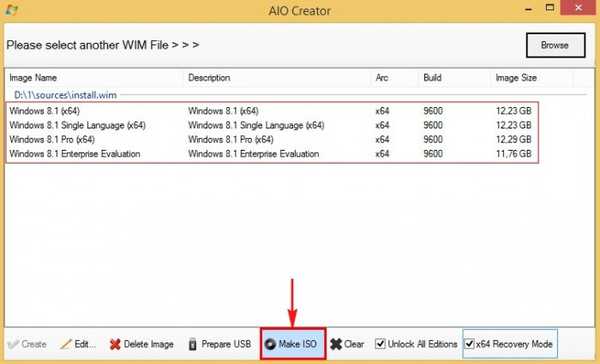
Klikněte na tlačítko "Procházet"
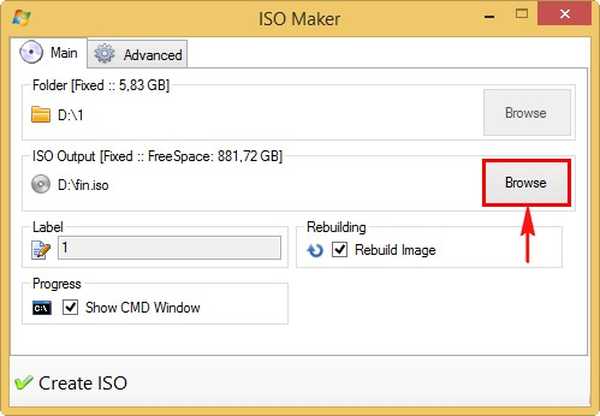
V Průzkumníku, který se otevře, vyberte složku, do které se uloží budoucí obraz ISO systému Windows 8.1 a pojmenujte obrázek - Windows 8.1
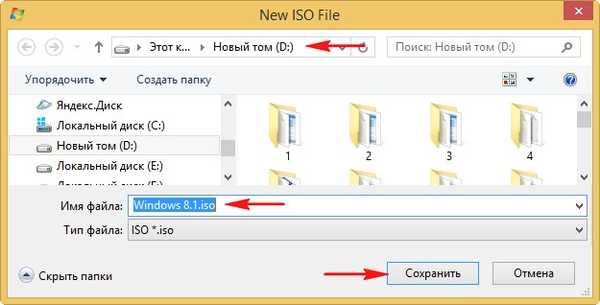
Klikněte na tlačítko Vytvořte ISO
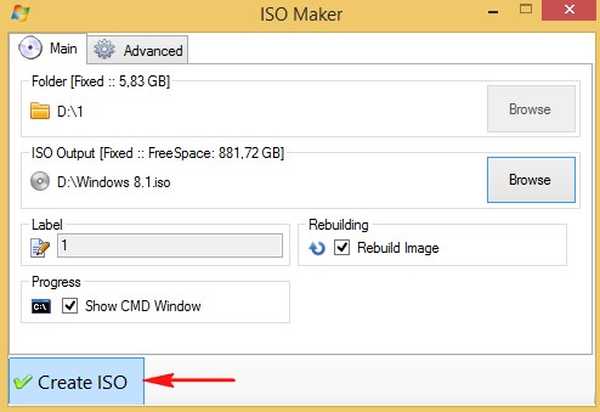
začíná proces vytváření společného obrazu ISO systému Windows 8.1

Byl vytvořen obraz ISO.
Dobře

A je na disku (D :).
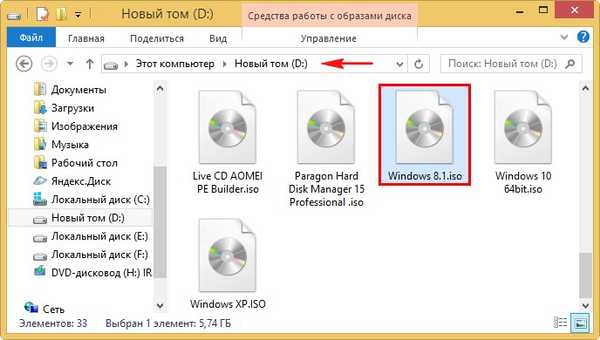
Velikost obrázku 5,74 GB

Ultraiso
Přátelé, poslední, co zbývá, je nahrát soubor do obrázku ei.cfg.
Vytvořte konfigurační soubor vydání systému Windows (EI.cfg). Tento soubor je jednoduchý textový soubor s názvem EI a příponou .cfg. Vytvořte textový soubor, otevřete jej a zadejte: [Kanál] Maloobchod
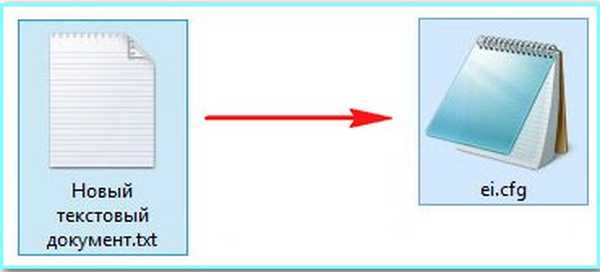
Spuštění UltraISO.
V hlavním okně Soubor-> Otevřít.
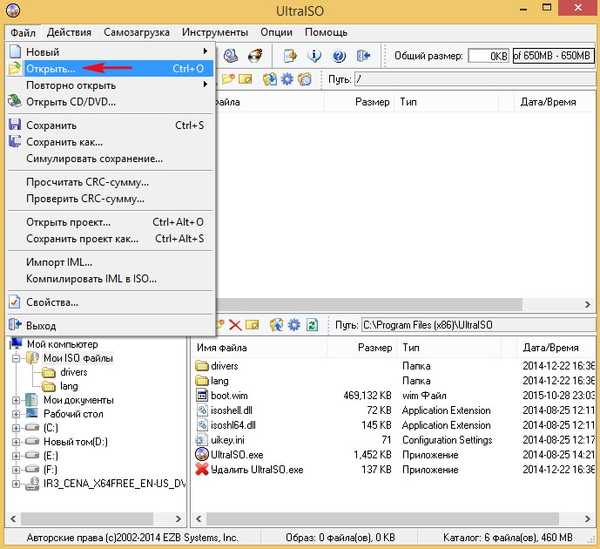
V okně průzkumníka, které se otevře, najděte náš obrázek Windows 8.1, vyberte jej levým tlačítkem myši a klikněte na Otevřít.
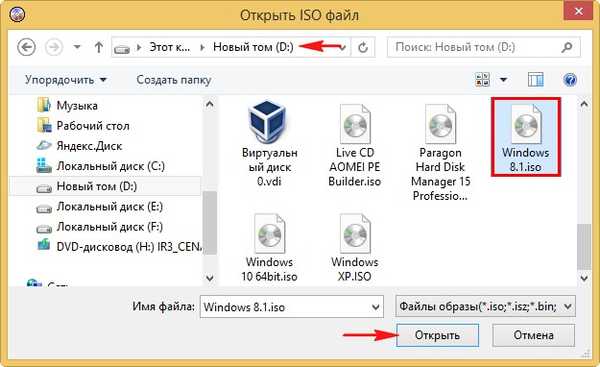
V systému Windows 8.1 přejděte do složky zdrojů obrázku.
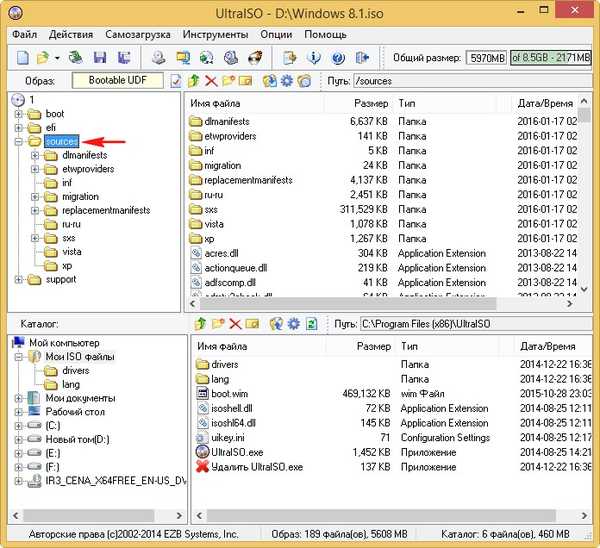
Ve spodní části okna programu vyhledejte soubor ei.cfg na ploše a přetáhněte jej do složky zdroje.
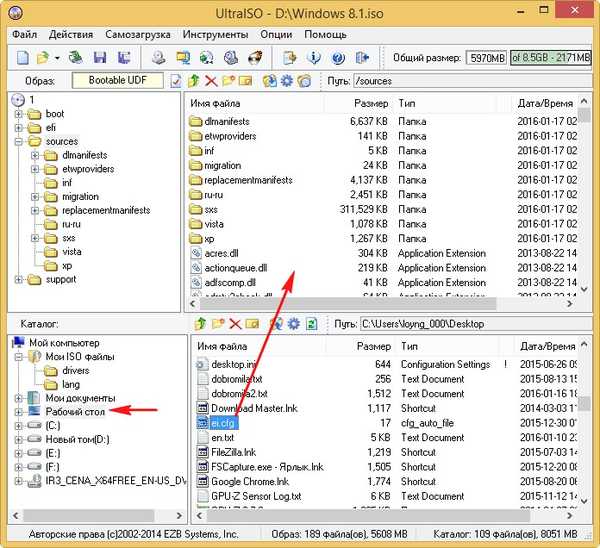
Soubor->Uložit.
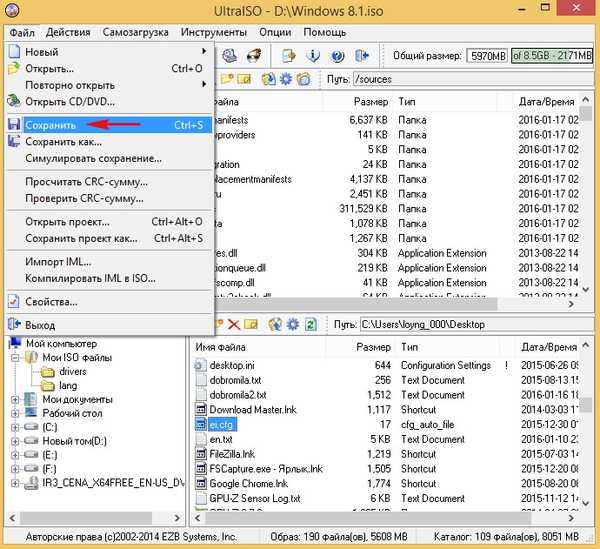
Ukládání obrázku.

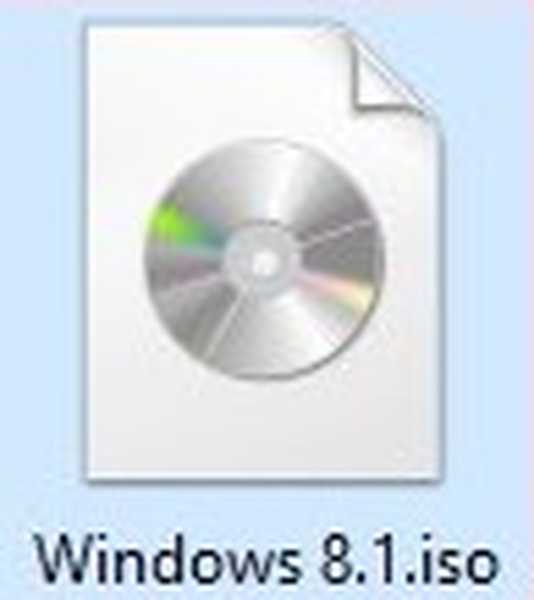
To je vše!
Pokud vytvoříte zaváděcí USB flash disk z tohoto ISO obrazu pomocí WinSetupFromUSB a načtete z něj počítač nebo notebook, objeví se menu, kde si můžete vybrat edici Windows 8.1, kterou je třeba nainstalovat.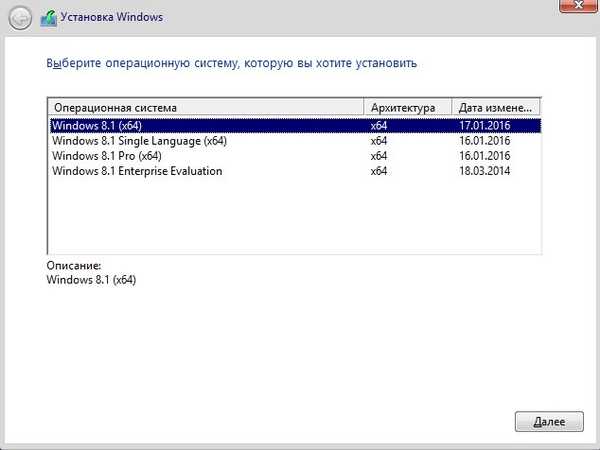
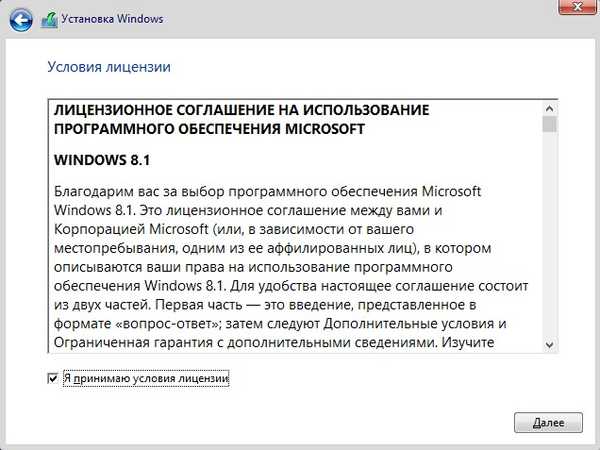
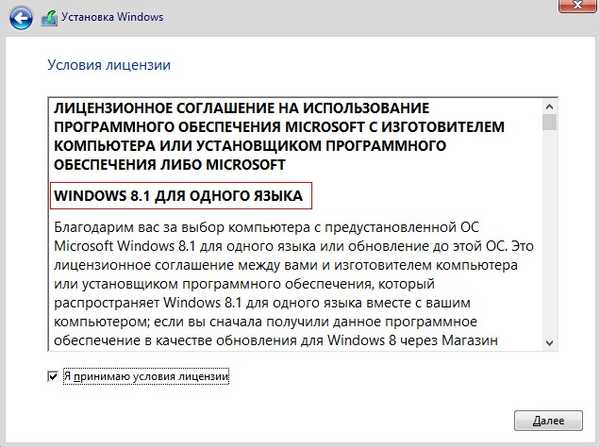
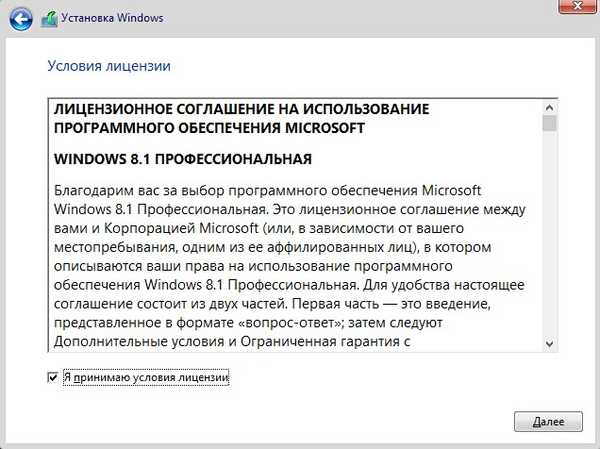
Přátelé, přesně stejným způsobem můžete do obrazu ISO přidat všechna 32bitová vydání systému Windows 8.1.
Články na toto téma:
Jak používat WinToolkit k odemknutí všech vydání systému Windows 7 v obrazu instalace ISO a jak přidat chybějící verzi systému Windows 7 Enterprise k obrazu. Článek také ukazuje metodu příkazového řádku.
Jak vytvořit distribuci, která obsahuje všechna vydání systému Windows 8.1 pomocí příkazového řádku
Pro tento článek si můžete vytvořit zaváděcí USB flash disk, poté se spustí v UEFI i v normálním BIOSu.
Značky článku: Vlastní sestavení systému Windows Windows 8.1











